| ”SD”の操作方法について | 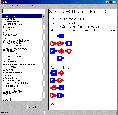 |
| (”SD”の入手とインストールはこちらのページ) |
| ”SD”の操作方法について | 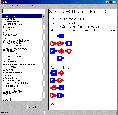 |
| (”SD”の入手とインストールはこちらのページ) |
| 1)入力 |
| 入力方法 | コマンドはむしろキー入力が操作し易いと思います。マウスでは画面左側のリストから選んでダブルクリックするのですが、リストの項目が非常に多くて探すのに一苦労するからです。しかしキー入力が苦手の方でも次項のようにキーを併用すると比較的楽に入力できると思います。 |
||||||
| マウス入力のヒント | マウスで入力する場合、左側のリストをスクロールして探すのが大変です。キー入力を併用するとこれが楽にできます。例えばsquare thru 3/4は頭文字の"s"をキーで入力します。すると左側のリストの"s"が頭文字になったコマンド群の箇所へ移動しす。この中から square thru <N> を探すのは容易で、これをダブルクリックし、更に"3"をダブルクリックすると入力完了です。 |
||||||
| 重要な注意 | この”SD”はハンドワーク・ボデーフローに全く関係なく動いてしまいますので、自分でよくこれを考慮してコマンドを入力してください。またコールの解釈ですが、かなり変なフォーメーションやオーバーレベルのコールも動いてしまいますので、非常に難解なコールになってしまうことがあります。自分で十分に動きを理解して使ってください。このような配慮をしないでコールの構成に使うと踊りにくく、すぐセットが壊れるコールになってしまいます。(最後の行の「その他」の項参照) |
||||||
| スタート | スタートは[F1]が Heads start、[Shift]+[F1]が Sides startとなります。スクエア体型はJust [Enter]です。Heads
1p2pはゼロラインからのスタートです。 注.新しいWindows 10では「F1」等のファクションキーを押すと、このSDがとたんにフリーズしてしまいます。ですので、Heads startとかSides Startと入力して始める必要があります。 (フリーズした場合は画面最下部の黒い部分を右クリックして「タスクマネージャー」を起動し、「アプリ」にある「sd(32ビット)」をクリックし、右下にある「タスクの終了」をクリックします。これで"SD"が再起動できますが、先に入力中の内容はリセットされ消えます。) |
||||||
| 特有のルール | コマンドには特有のルールがあります。例えば; | ||||||
| ・ | double pass thru ポジションの場合 単にpass thru と入力しても受付けません。 Centersしか出来なくても centers
pass thru [Enter]のように "Centers"の入力が必要です。マウスではまずCENTERS、次にpass
thruをクリックします。なお"CENTERS"は選択リストのかなり下の方にあります。 またはcenters [Enter]とキー入力してからpass thru をクリックします。 |
||||||
| ・ | half square thru はsquare thru 2 と入力します。 | ||||||
| ・ | all 8 circulate, partner tradeはそれぞれ単に circulate, tradeと入力します。 | ||||||
| ・ | grand swing thru はキーでは一度に入力できます。マウスでは GRAND、swing thru の順にクリックします。 | ||||||
| ・ | 動作に体型変化のないものは入力できません。"Insert"を入力後、コメントとして入力する方法があります。 例:"forward and back, do sa do, circle left"など。 |
||||||
| ボデーフロー | 体型さえ適切であればボデーフローに関係なく動いてしまいますので、コマンドを入力するときにはダンサーの動きがスムーズにつながるよう配慮する必要があります。例えば; | ||||||
| ・ | 男性がEndsのWaveからboys run, bend the lineは男性が前進の動きへ後退の動きが続きスムーズではありません。 | ||||||
| ・ | Heads right and left thruからlead to the right とか、flutter wheel またはRecycle(RH Wave) からdixie styleは左回りの動きへ右回りの動きが続きスムーズではありません。 | ||||||
| ・ | 4 in line のbend the lineから、flutter wheel や ladies chainは一部のダンサーが後退の動きへ前進の動作がつながり、スムーズではありません。 | ||||||
| ・ | *Centersが左手をとっている2 faced lineからhalf tagを入力すると、これはAwkward for centers(センターがやりにくい)と警告が出ます。 |
||||||
| ハンズワーク | スムーズなダンスにするためには、右手と左手が交互になるよう動作をつなぐ必要があります。 | ||||||
| ・ | Centers square thru 3/4からright and left thru, swing thru, あるいはtouch 1/4は右手で終わる動作に右手で始まる動作が続きスムーズではありません。 |
||||||
| 連続した回転 | 同一ダンサーと同一方向の回転が続くのは、ダンサーにとって気持ちのよいものではありません。合計1回転以上になるのは避けるべきです。 | ||||||
| ・ | Cast Off 3/4⇒Swing thruは3/4回転+1/2回転で合計1回転以上になります。 Swing Thru⇒Centers Cast Off 3/4の場合、Centersが1/2+3/4回転、合計1回転以上になります。 Relay the Deucey/ Spin Chain the Gears⇒Acey DeuceyもCentersのダンサーが合計1回転以上になります。 ・回転数が少なくても、Hinge(右手)⇒Swing thru/ Spin the topとか、Remake⇒1/4 thruなどは同じ人と回転が続くので、避けたほうがいいでしょう。Touch 1/4⇒Recycleも同じ人と回転が続きます。 |
||||||
| 取り消し | コマンドを取り消す場合は [F9]または undo [Enter] で1つ前に戻ります。なおGetoutをさせず途中でやめる場合abort
[Enter]をキーインします。 これもWindows 10ではファンクションキー[F9]を使うとフリーズするので、undo [Enter] にします。 |
||||||
| Anything Call | Explode and <anything>、<anything> and roll、transfer and <anything>などは次のように入力します。 <anything>が[F8]キーで入力できます。例えばexplode and load the boatの場合、まずexplode and [F8][Enter]と入力すると SUBSIDIARY CALL(追加のコール)と表示が出ますので、続いてload the boat[Enter]と入力します。Touch 1/4 and rollの場合はまず[F8] and roll [Enter]、続いて touch 1/4 [Enter]を入力します。A2の<anything> and Cross, Clover and <anything>, Transfer and <anything>なども同様です。 |
||||||
| Star turn の変化 |
Spin chain the gears, Motivate, Chain Reaction等のStar turnの回転量を変化させるには次のようにキー入力します。(マウスによる選択メニューはありません) "Spin chain the gears, turn the star 1/2"、"Motivate, turn the star 3/4"、等。 |
||||||
| コメント挿入 | insert [Enter]でコマンドとは関係のないコメントを入れることができます。日本語で入力すると画面では文字が化けますが、保存後日本語対応のアプリケーション(メモ帳、MS
Word, Excel等)で読めば日本語も表示されます。なおSD Readerで日本語を表示すると、これは対応していませんので、文字化けが発生します。 |
||||||
| スタート時の Ladies Chain |
Side ladies chain, heads star thruのような動きはそのまま入力しても受け付けてくれませんので、面倒ですが次のような方法で入力します。 | ||||||
| ・ | MSでもpress ahead, press backが例外的に使えますのでとりあえず次のように入力し、あとでWord、Terapad等で読み込み
press ahead, press backを削除します。 入力方法:[Shift]+[F1] [Enter](SIDES start)→ladies chain [Enter]→sides press back [Enter]→heads move in [Enter]→star thru |
||||||
| ・ | 4 ladies chain, heads star thruは同様次のように入力できます。just [Enter]→all 4 ladies chain→heads move in→star thru |
||||||
| Getout [F4] |
Getoutはその条件がそろうと resolve is: pass thru, left allemande 等表示が出ます。但しハンドワークには注意が必要です。square
thru 4 の後で left allemande が表示されてしまいます。 コンピュータにGetoutを探してもらうこともでき、[F4]または、resolve [Enter] とキーインすれば自動的にそのレベルでのGetoutパターンができ、表示されます。OKであれば[F10]で完了、気に入らなければ[q][Enter] で元へ戻ります。もう一度[F4]を押せば別のGetoutパターンが表示されることもあります。 これもWindows 10では[F4]を押すとフリーズしますので、[resolve][Enter] とキーインします。これを採用するのであれば[accept][Enter]、採用しなければ[q][Enter]とキーインします。 |
||||||
| Sequence の完了 |
[F10]をキーインすると「Type comment for this sequence, if desired.」 という表示が出ます。単にAcceptをクリックするか、Enter
キーを押せば、作成したシークエンスが保存され「Sequence written to "Sequence.xx"」と表示が出ます。そして最初のSequence作成開始画面に戻りますので、次のSequenceの作成を行います。 これもWindows 10では [F10]を押すとフリーズしますので、「end this」と入力します。 |
||||||
| Singing Call | Singing call のようにGetoutをSwing cornerとするには、スタートメニューからtoggle singing call
をダブルクリックしてからスタートします。普通のモードに戻すにはもう一度 toggle singing call を入力します。 |
||||||
| 図の挿入 | 図の挿入: ”SD”最初の入力画面で”toggle keep all pictures”をクリックしておきます。個々に図を挿入する場合はそのつど[Shift]+[F5](またはkeep
pictureをクリック)でそのときの体型図が記録されます。(但し画面の赤と青のグラフィックスではなく記号としての文字で表現) 常時keep all picturesにする方法があります:[常時keep all picturesにする方法について] |
||||||
| Word, メモ帳等で印刷すると次のように表示されます。 記号の意味: B:Boy、G:Girl、^:後向き、V:前向き、<:左向き、>:右向き をそれぞれ示しています。 |
|||||||
|
|||||||
| "Word"、"メモ帳"で入力した内容を確認できます。 [ファイル]−[開く]とクリックし、"マイコンピュータ"⇒"ローカルディスクC:
"⇒"SD"フォルダを開きます。[ファイルの種類]右側の▼をクリック、[すべてのファイル]を選択、フォルダ内にある
Sequence.xx というファイルをクリックすれば開くことができます。(xxはMS、Plus、A2、等) なお最新バージョンの"SD"ではファイル名がSequence_xx.txtというファイル名になっていますので、メモ帳で普通に開くことができます。 |
|||||||
| その他 | DBDなどにもかなり対応しており、賢いソフトだと思います。但し逆に非常に特殊な体型でも無理にやってしまうことがあり、後でその解釈に物議をかもすことがありますので、それぞれの体型からどういうコールを入れるかは自分でよく見極める必要があります。上のレベルとされている動作やCallerlab裁定委員会で「適切でないない」とされているコールも受け入れてしまいます。MS、Plusの不適切な例: |
||||||
2) SDの終了
exit [Enter] と入力するか、マウスでSD Window右上角の×をクリックすると終了します。ファイル名を特に入力しなければ、sequence.** (**はMS、Plus等)というテキストファイルがSDのフォルダ内へ自動的に作成されます。なおこのファイルは同じ名称の場合、再立ち上げしたとき前に作ったものが残っていてこれに追加する形で書き込まれます。不要になった段階でsequense.**ファイルをゴミ箱に捨てるか、またはWord等で編集→全て選択→編集→クリア→上書き保存をして内容を削除します。
3) Sequenceファイルの分類保存
作成したSequenceファイルはそのままですと、レベル毎に同じファイル名(例えばSequence_A2.txt)で続けて記録されていきます。従ってこのファイルを分類保存しないと整理ができません。私が整理保存している方法を紹介します。
1. SD フォルダー内へSequence ファイルを保存するフォルダを作成する。(例えばSD_Seqという名称)
(マイ)コンピュータからローカルディスク C:を開き、更にSDフォルダを開く。ここで画面を右クリックし、新規作成→フォルダとクリック。「新しいフォルダ」という名前を「SD_Seq」に変える)
2. この中にさらに次の階層のフォルダーを作成する。(例えばA2_自作Easy、A2自作Hard、A2Party、C1_自作Easy、C1自作Hard、C1Party、・・・・)
3. ここで例えばA2の易しいSequenceをSDで作成したとします。SDフォルダ内にSequence_A2.txtができます。これを右クリックして「切り取り」をクリックし、SD_Seqフォルダ→A2自作Easyフォルダ内へ入ります。ここは最初何もありませんから空白になっています。ここで右クリックして「貼り付け」をクリックするとSequence_A2.txtがこの中へ移動します。
なお最初に「切り取り」せず、「コピー」を選択すると、Sequence_A2.txtが残ってしまい、SDで次のSequenceをこれに続ける形で記録されます。
4. Sequence_A2.txtの名称を変更します。このファイル名をマウスでゆっくり2回クリックするか、[F2]キーを押すとファイル名の編集ができます。ファイル名は後からわかり易いように日付を入れたほうがよいでしょう。(例えばSeq140727_A2.txtなどとします。同じ日にもう一つ作成した場合はSeq140727_2_A2.txtなどとします)
なお日付を14/07/27のように記載したいと思われるかもしれませんが、ファイル名には使えない文字・記号があり、”/”は使用できません。
5. あとはSequenceを作成した都度、これを切り取り、適切なフォルダ内へ移動させ、名前を変更して保存します。これで整理されたSequenceが保存されます。
6. 作成したSequenceは必ずバックアップを取っておきます。これをしないとハードディスクが故障したときなど、今までに作った財産が消えてしまい、泣きを見ることになります。私はSequenceを作成するパソコンとコールに使うパソコンを別にしていて、Sequenceはコピーしますので、これが互いにバックアップになっています。
4) 印刷
MS Wordまたはメモ帳 で [ファイル]−[開く]とクリックし、"マイコンピュータ"⇒"ローカルディスクC:
"⇒"SD"フォルダを開きます。[ファイルの種類]右側の▼をクリック、[すべてのファイル]を選択、”SD”フォルダ内にある
Sequence.xx というファイルをクリックすれば取り込みできます。あとはWordで編集印刷ができます。テキストファイルなのでメモ帳でも同様開くことが出来ます。ただし、Word、メモ帳で開いた場合、体型図はSD画面のようにグラフィックスにはなりません。上図例のようなテキストで表した図になっています。
なお"SD"の最近のバージョンではSequenceファイルがSequence_MS.txt などのように拡張子がtxtになりますので、メモ帳でも普通に開けるようになっています。(SRC
SDの場合は最新バージョンでもSequence.MSとかSequence.C2とかレベルが拡張子になっています)
この編集印刷については、別のページ[”SD”で作ったコールリストの加工]でも説明していますのでご参照ください。
印刷にはこれがお奨め
SDで作成したコールシークエンスをパソコンに表示してそのままリーディングコールに使うことができる ”SD Reader”というソフトが徳山SDC河村さんにより開発されました。(日本SD協会機関紙
2003.9月号に掲載されています) パソコン画面に表示してコールすれば印刷する必要はありませんが、このソフトを使うと紙への印刷もグラフィックスが入りきれいにできます。図入りで印刷するにはこれが最も簡単です。(但し現在はこのダウンロードサイトは閉鎖されています)
☆ SD Readerのインストールと操作方法について
| フリーウェアのテキストエディタ Tera Padを使用すると読み込むファイルの拡張子を追加指定できますので、これを使用すると一発で対象ファイルが表示され便利です。Tera
Padはインターネットで「Tera Pad」で検索すればダウンロードできます。 これで[読み取り対象ファイル]を次のように設定します。 [ツール]→[ツールの設定]→[ファイル]タブとクリックし、[ユーザーファイルフィルタ]の項目に ;*.ms;*.plus;*.a2;*.c1;*.c2;*.c3a;*.c3;*.c4こうすればファイルを開くとき、"SD"で作ったSequenceがそのまま表示され、すぐ開くことができます。 |
 |
最終更新日 : 2024/3/6